もくじ
- 【iPhoneの音質を向上させよう】VoLTE(ボルテ)の設定方法(ソフトバンク編)
- 【はじめに】通話音質を格段に良くするVoLTE(ボルテ)とは?
- MySoftBankにアクセスしてログイン
- 「オプション変更」を選択
- VoLTE(ボルテ)オプションのサービスを探します
- VoLTEオプションの内容表示画面で「次へ」を選択
- 【最終確認画面】「同意する」チェック後「申込」で手続完了
- 手続完了画面を確認
- iPhone側のVoLTEの設定→iPhoneの「設定」を選択
- 「モバイルデータ通信」を選択
- 「4Gをオンにする」を選択
- 「音声通話およびデータ」を選択
- 「音声通話およびデータ」にチェックが入れば手続完了
- 【最後に…】情報の「チェックもれ」ありませんか?
【iPhoneの音質を向上させよう】VoLTE(ボルテ)の設定方法(ソフトバンク編)
iPhoneの通話の音質がビックリするほど良くなる設定がVoLTEの設定です。
しかしソフトバンクのiPhoneの設定を変えるだでは音質は良くなりません。
今回はその手続方法をかんたんにまとめてご案内します。
【はじめに】通話音質を格段に良くするVoLTE(ボルテ)とは?

VoLTEはiPhoneをはじめとする対応機種の通話音質を格段に向上させる仕組みです。
実は通話音質を向上させるだけでなく、発信・着信の時間が短縮されたり、通話中でも高速でデータ通信ができるなどのメリットもあります。
ソフトバンクのホームページでVoLTEの音質の違いをチェックできます。
通話音質が体感的に良くなっていることが確認できます。
実際に使ってみた感想として、今までは小さいスピーカーに耳を当てて、相手の声を聞いている状態でした。
VoLTEを設定してみると、iPhoneの外側、自分の周囲から相手の声が聞こえてくるような感じになります。
是非試してみてください。
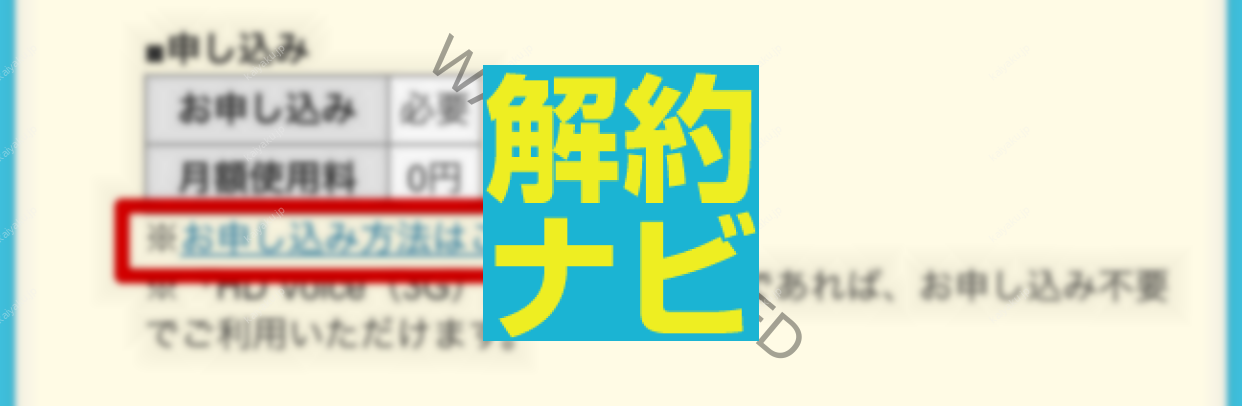
ソフトバンクの場合はVoLTEオプションという公式オプションの位置づけとなります。
「ソフトバンク VoLTE」と検索するとFAQのページが見つかります。
そこに「お申込方法はこちら」とあります。
[VoLTEオプション]どのようなサービスですか?
http://faq.mb.softbank.jp/detail.aspx?cid=81545&a=101&id=81545
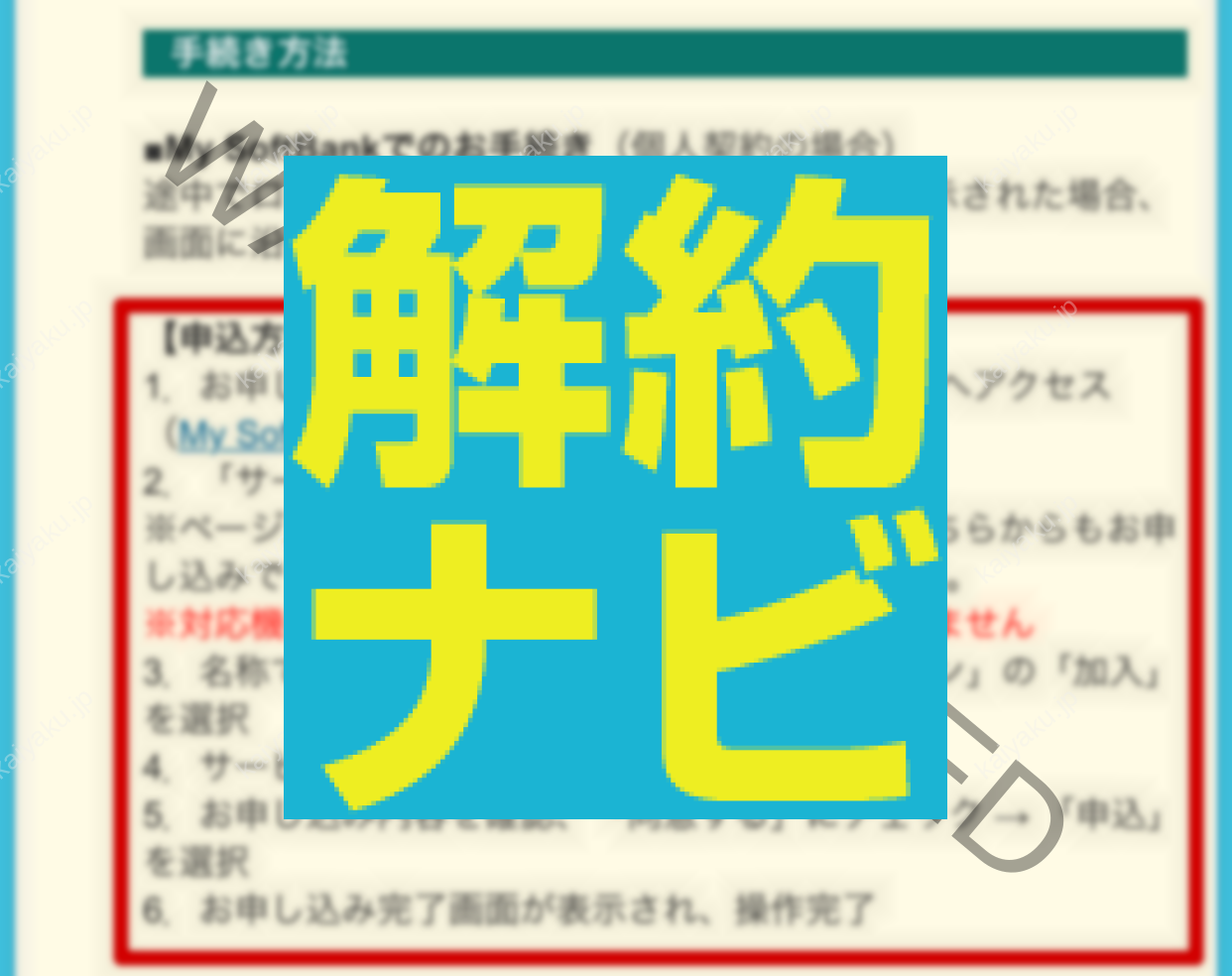
さきほどの「お申込方法はこちら」を見てみると、VoLTEオプションを利用するための手続の方法が書かれています。
VoLTEはソフトバンクのオプションサービスなので、My SoftBankから手続しなければなりません。
[VoLTEオプション]申し込み・解除方法を教えてください。
http://faq.mb.softbank.jp/detail.aspx?cid=81548&a=101&id=81548
MySoftBankにアクセスしてログイン
まずはMySoftBankにアクセスしてください。
こちらはスマホからアクセスした場合の表示画面です。
My SoftBank
「オプション変更」を選択
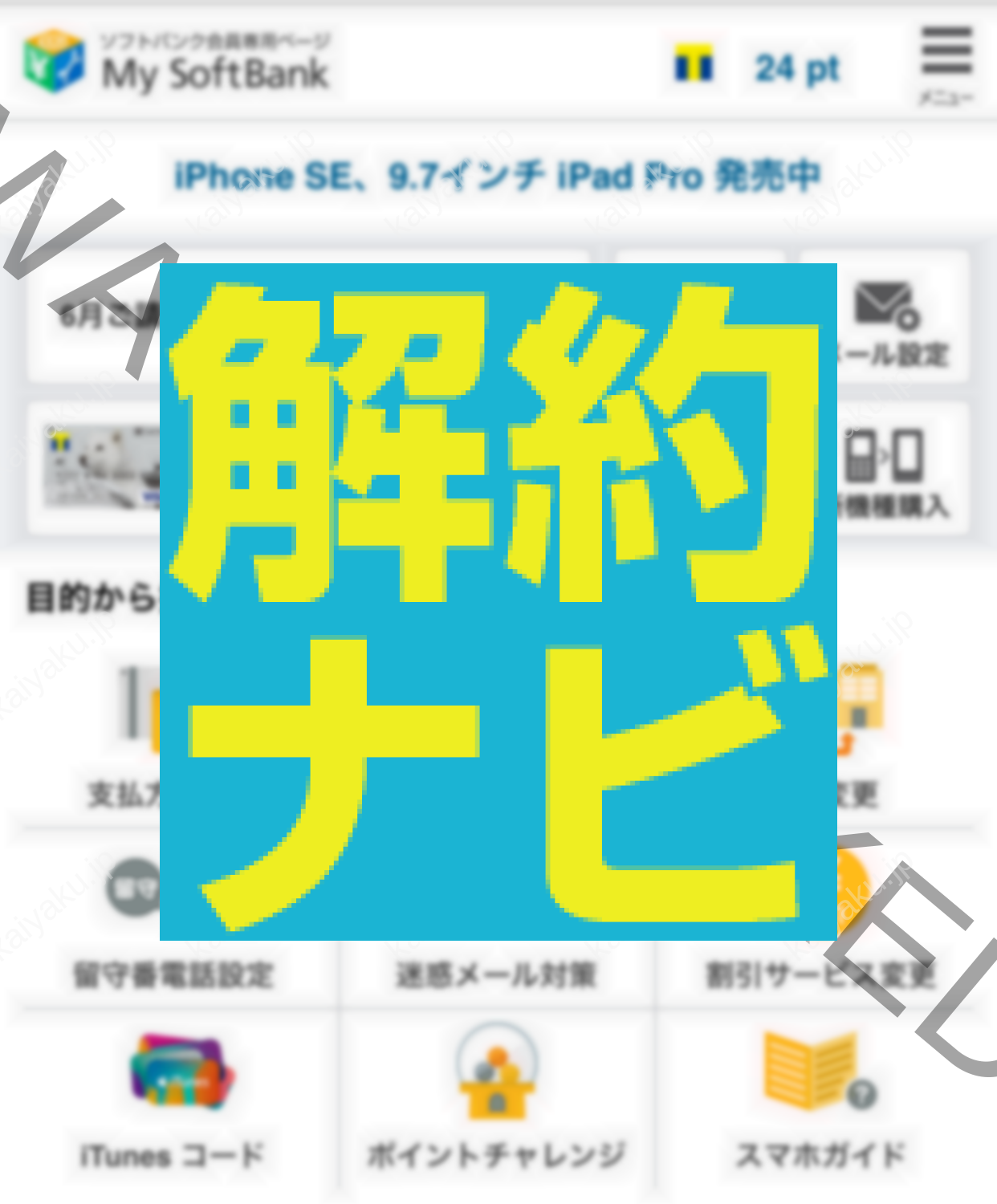
My SoftBankにログインしたら「オプション変更」のメニューを探して選択します。
この画面では目的から探す(人気順)のエリアの中に「オプション変更」があります。
VoLTE(ボルテ)オプションのサービスを探します
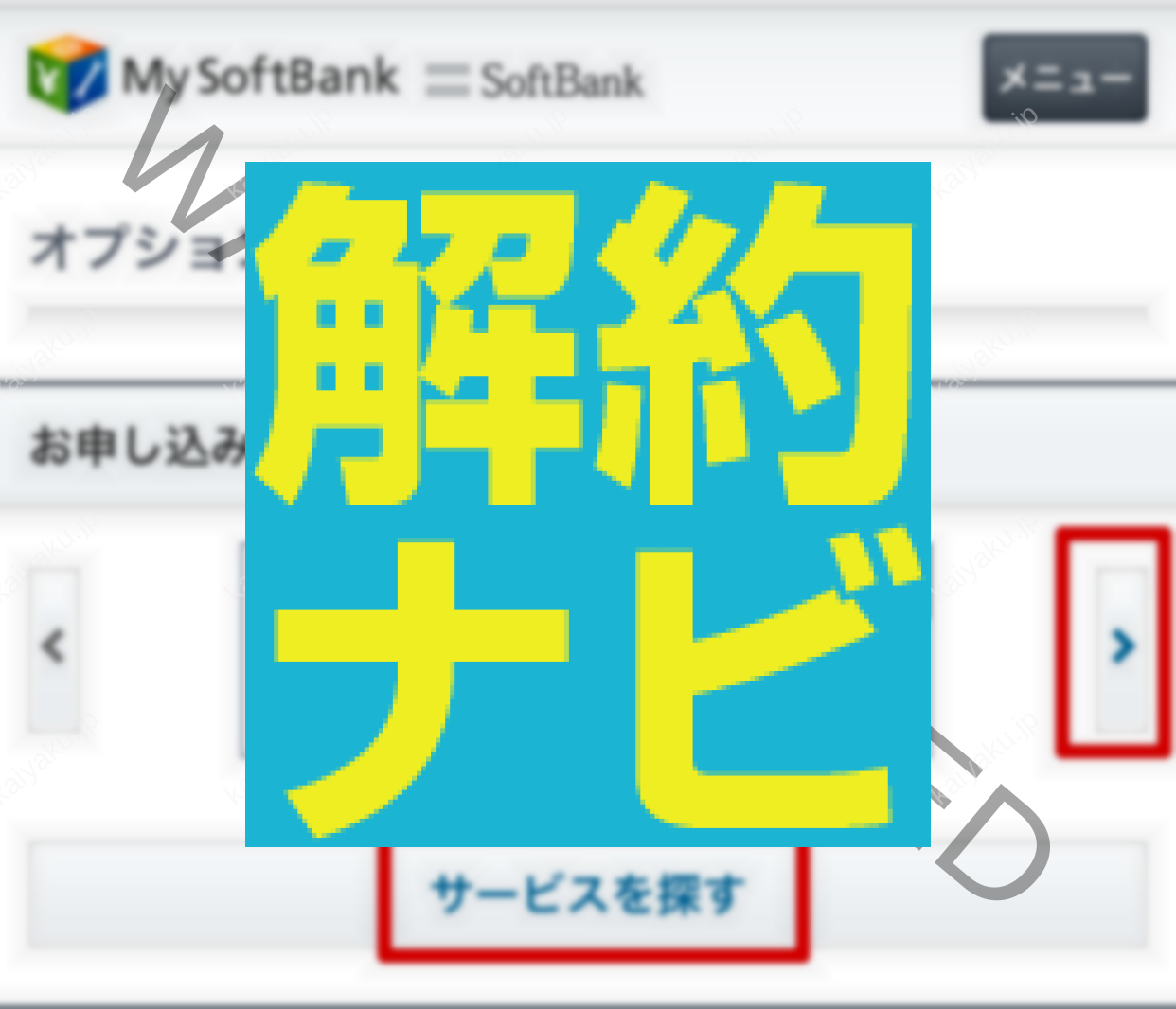
こちらがオプションサービス変更のメニュー画面です。
お申込可能なサービスの画像メニューをスライドさせてVoLTE(ボルテ)のメニューを探してみてください。
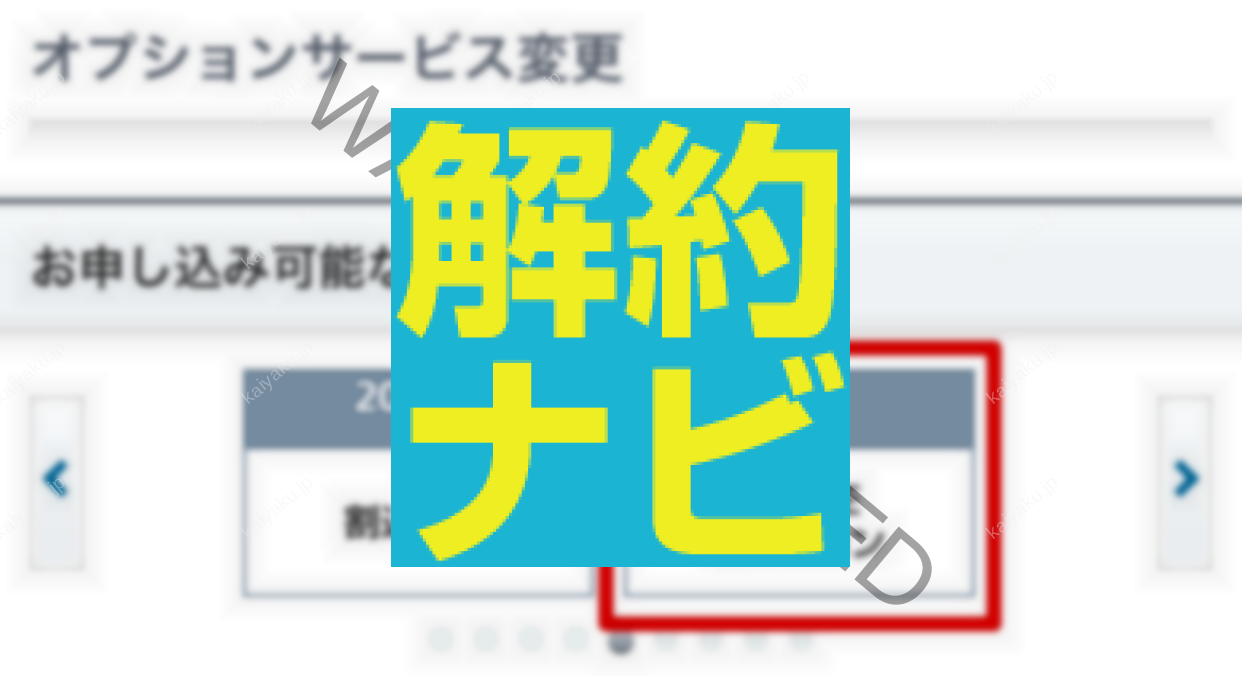
こちらがVoLTE(ボルテ)のメニューです。
見つからない場合は「サービスを探す」を選択してください。
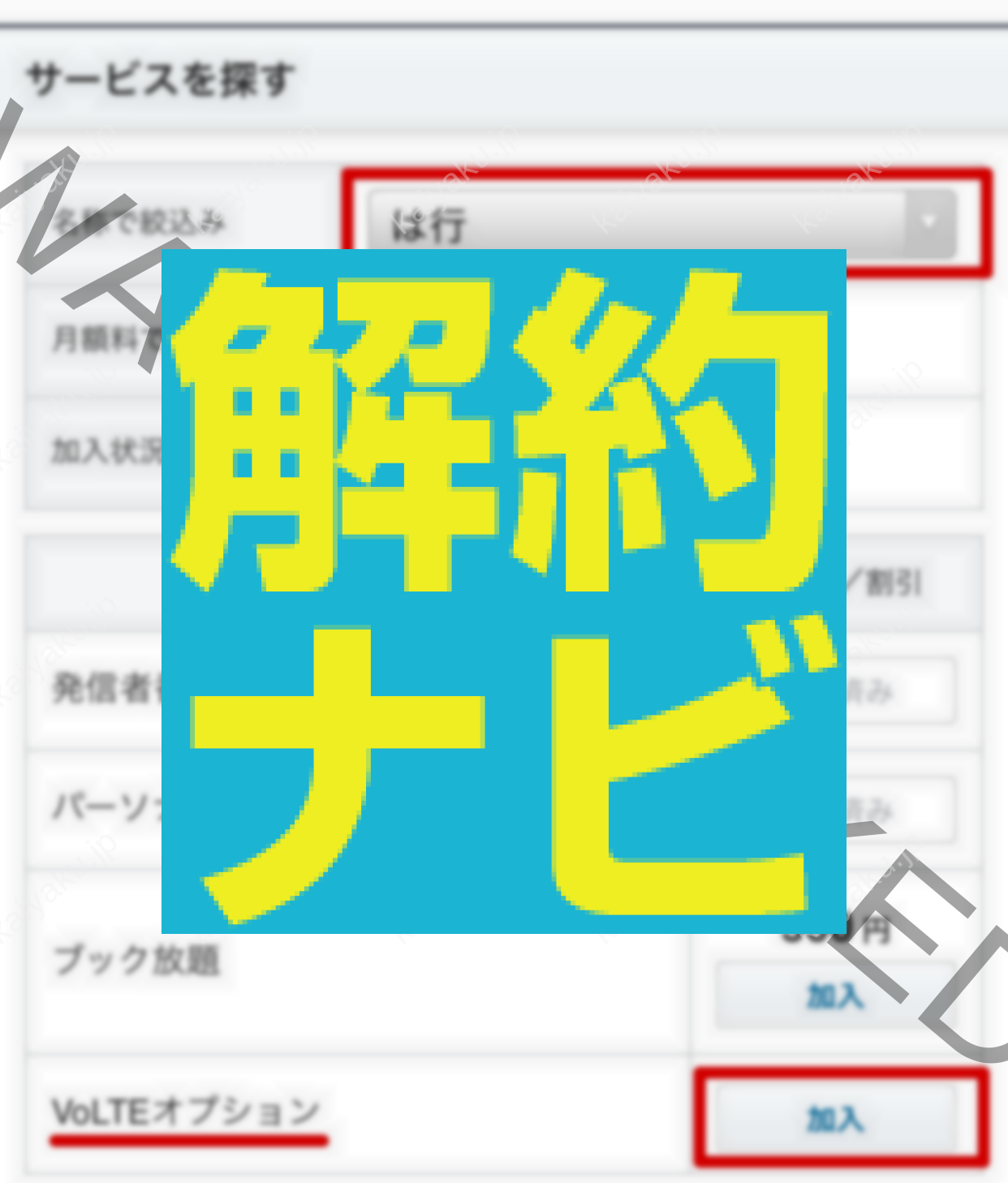
サービスを探すを選択した場合は「名称で絞込み」にて「は行」を選択します。
VoLTEはヴォルテだから「あ行」かと思いますが、VoLTE(ボルテ)なので気をつけてください。
するとVoLTE(ボルテ)のメニューが出てくるかと思いますので「加入」を選択します。
VoLTEオプションの内容表示画面で「次へ」を選択
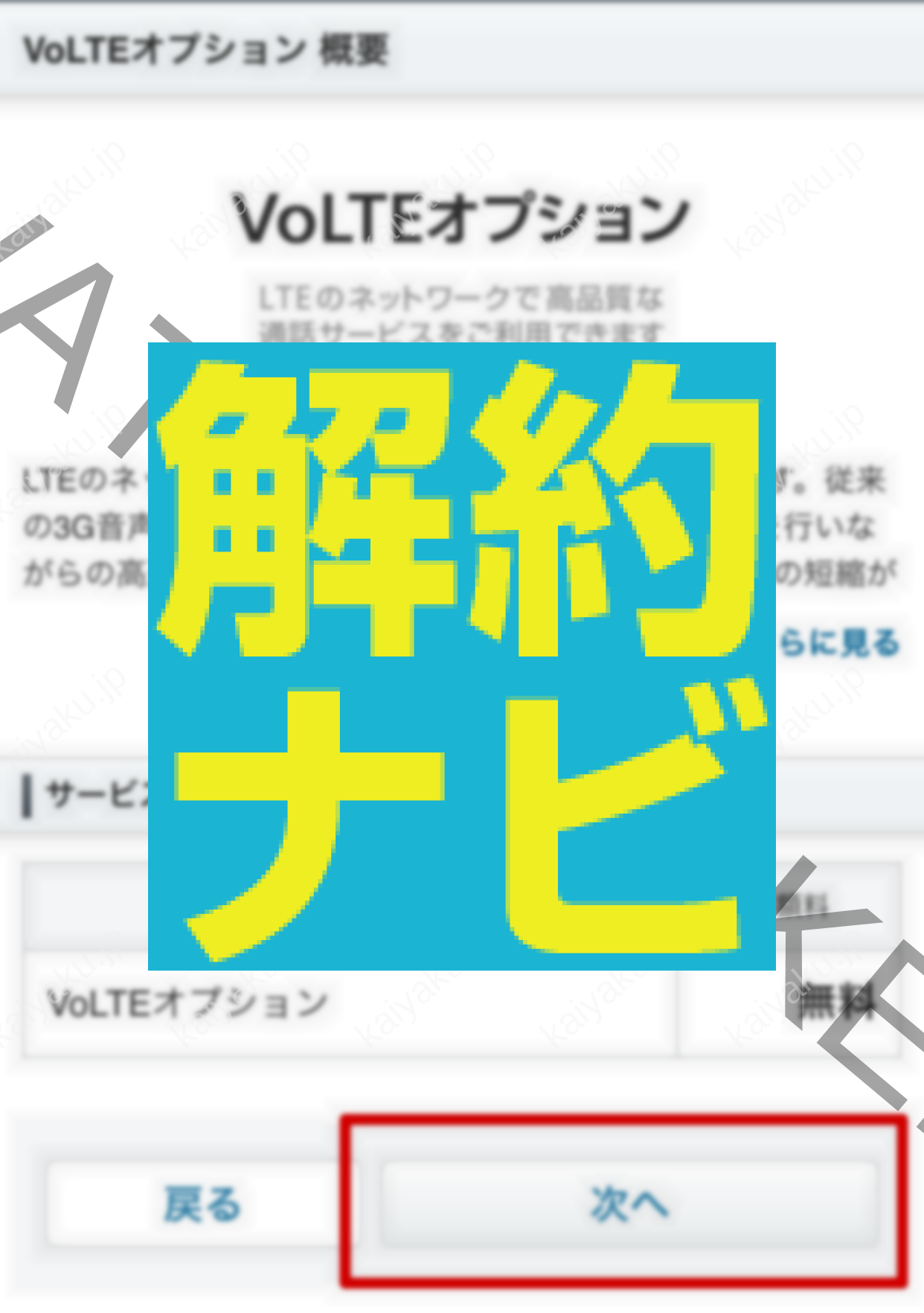
サービス加入の内容でVoLTEオプション(無料)と表示されていることを確認します。
画面最下部の「次へ」で手続を進めます。
【最終確認画面】「同意する」チェック後「申込」で手続完了
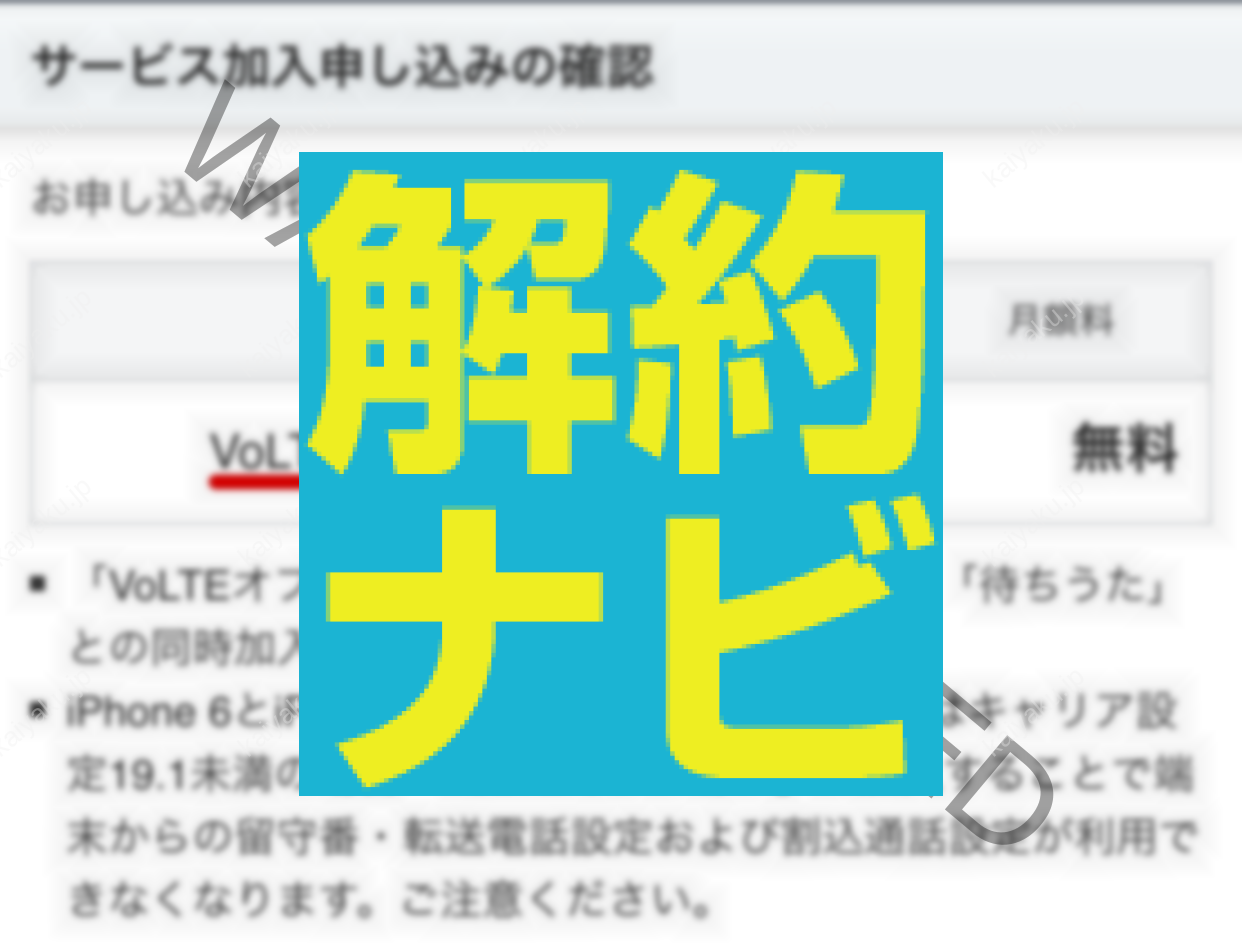
VoLTEオプションに加入(無料)と表示されていることを確認します。
細かい注意書きが書いてあります。
iPhoneのリリース状況やiOSのバージョンアップ状況で記載内容が変更されると思います。
利用環境に問題が無いようでしたら、画面最下部へスクロールさせます。
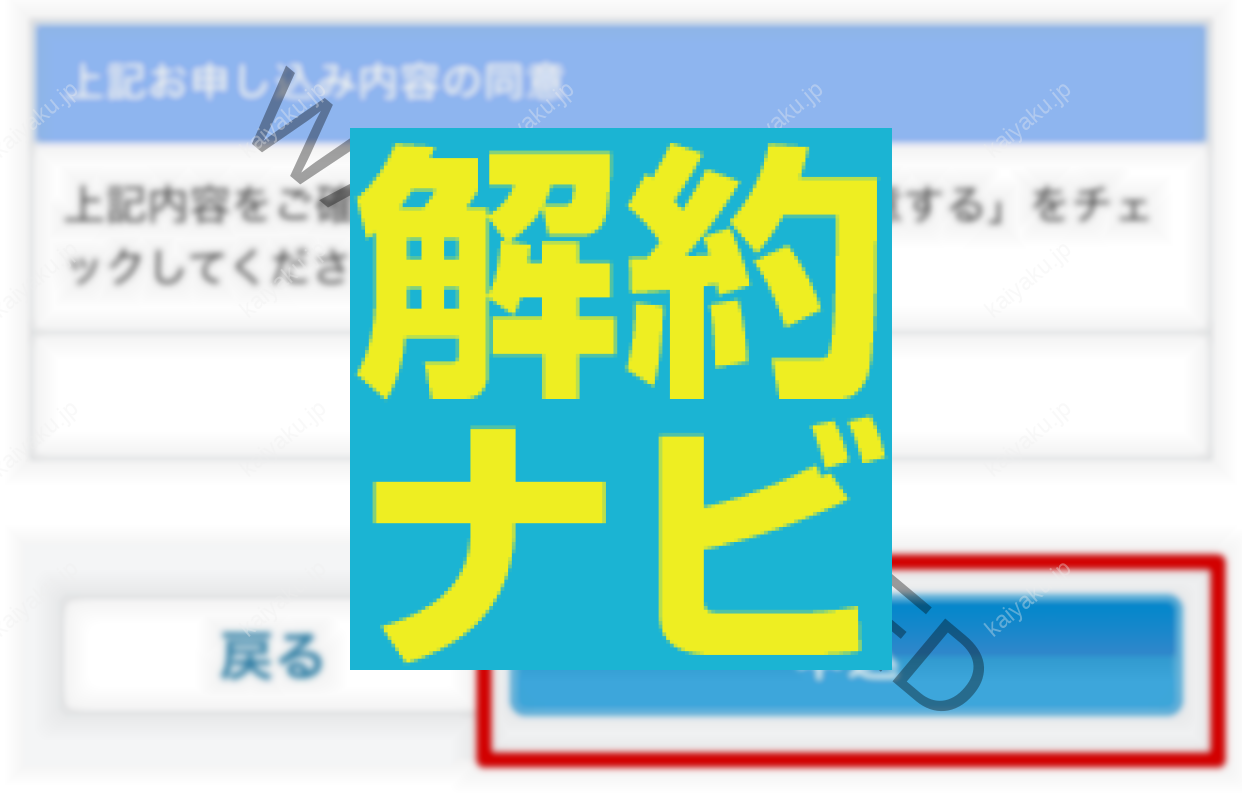
画面最下部にお申込内容の同意のチェックがあります。
「同意する」にチェックを入れて、「申込」のボタンを押したら手続完了です。
手続完了画面を確認
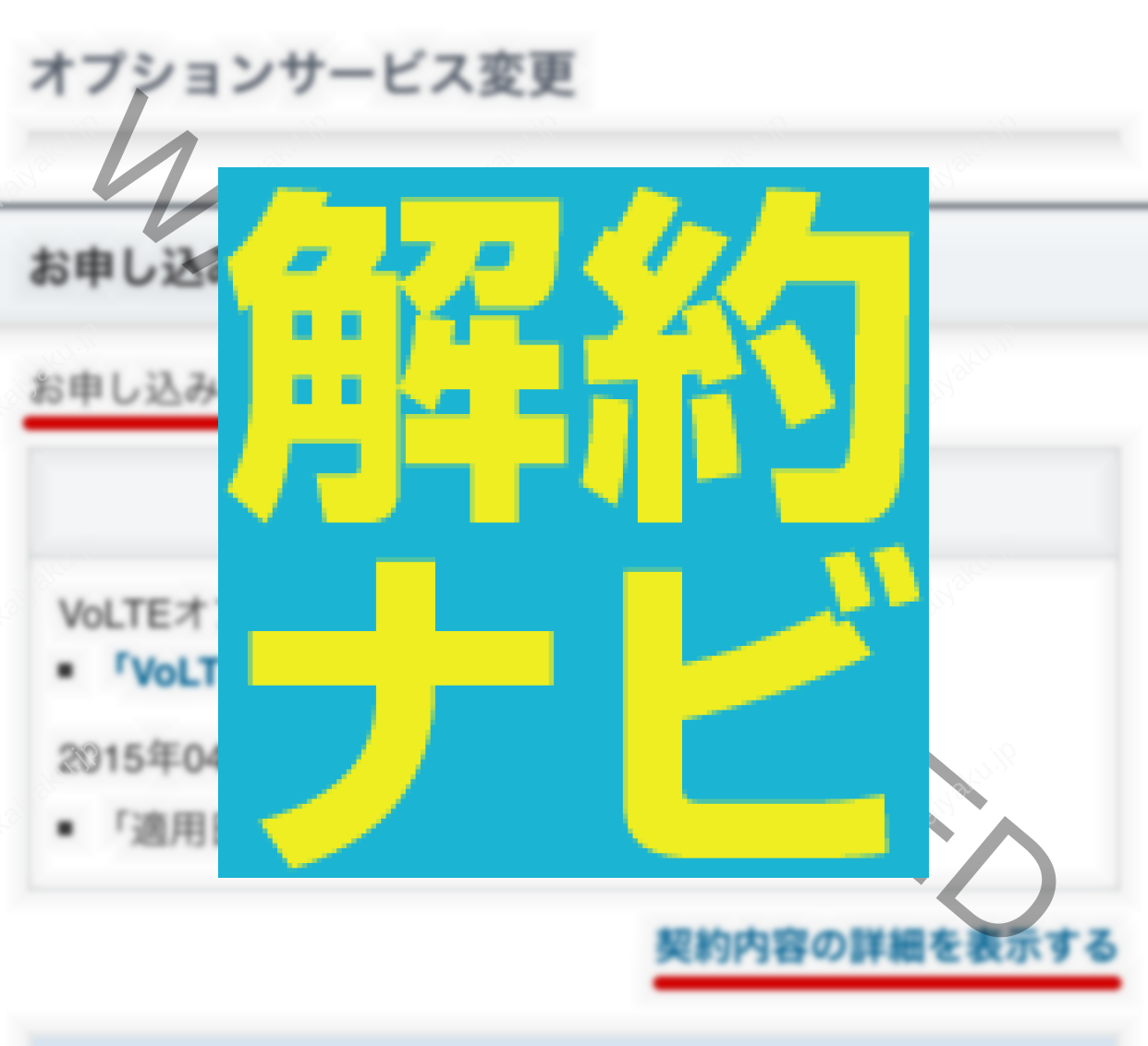
VoLTEオプションの加入手続が無事に完了するとこの画面が表示されます。
適用開始日も確認できます。
具体的な詳細内容を確認する場合は「契約内容の詳細を表示する」から確認できます
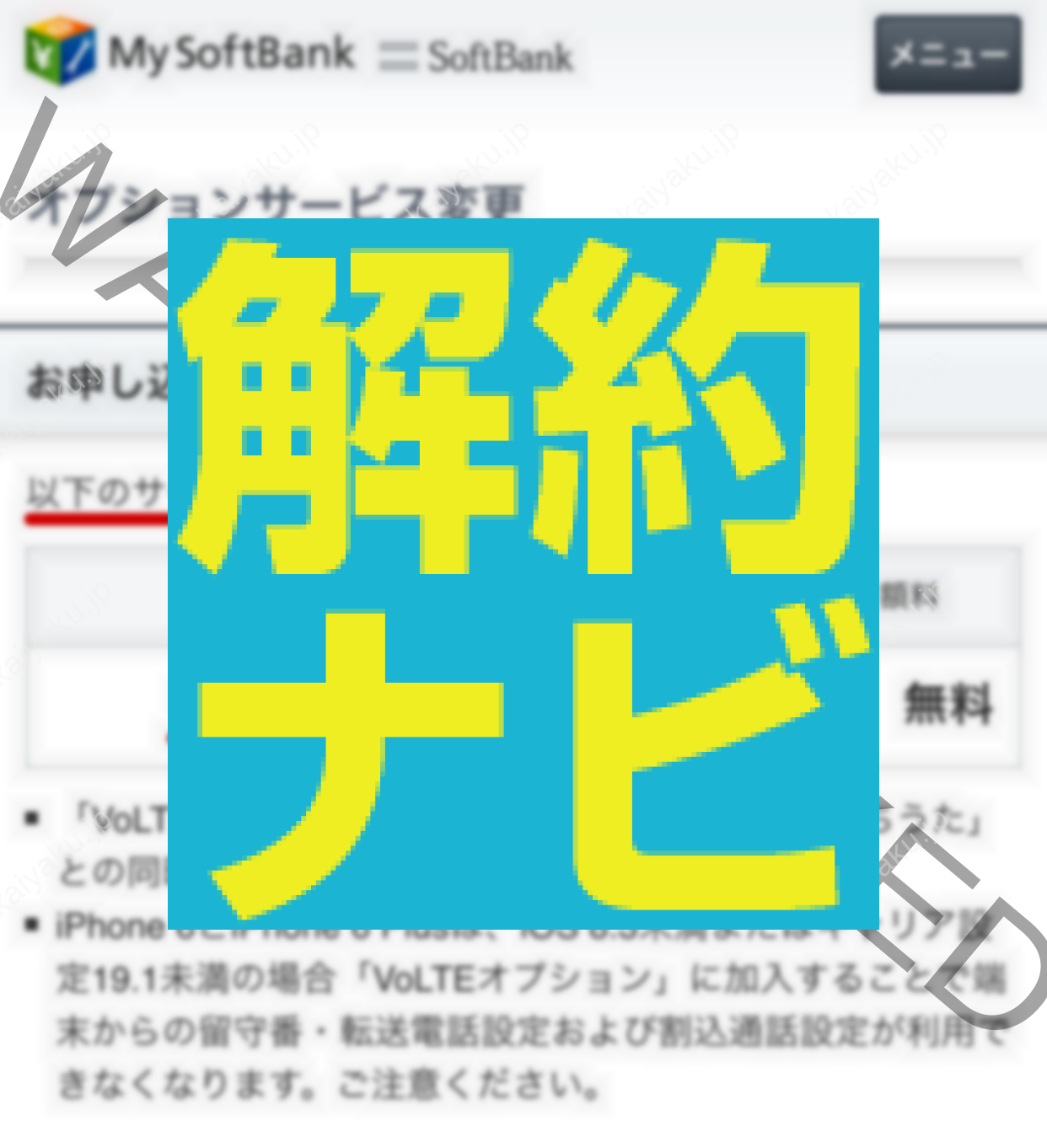
こちらが契約内容の詳細を表示した画面です。
受付ができていることが確認できます。
iPhone側のVoLTEの設定→iPhoneの「設定」を選択
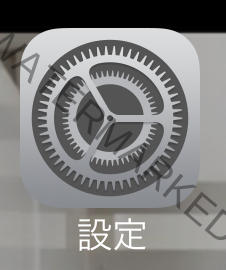
VoLTE(ボルテ)を利用するためには、ソフトバンク側の手続の他に、iPhone側の設定が必要になります。
iPhoneメニューの「設定」を選択します。
「モバイルデータ通信」を選択
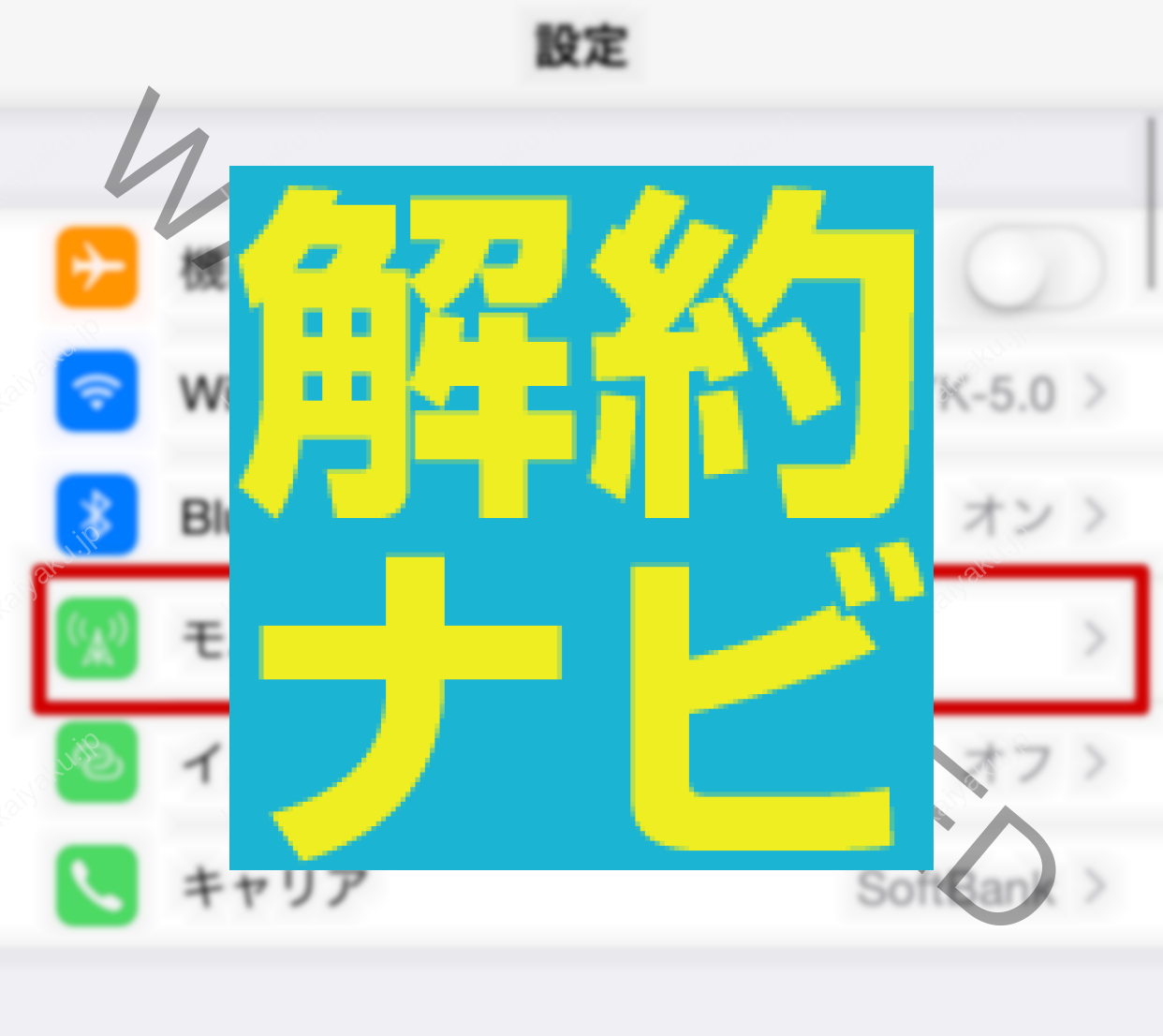
VoLTE(ボルテ)の設定は「モバイルデータ通信」のメニューの中にあります。
「モバイルデータ通信」を選択してください。
「4Gをオンにする」を選択
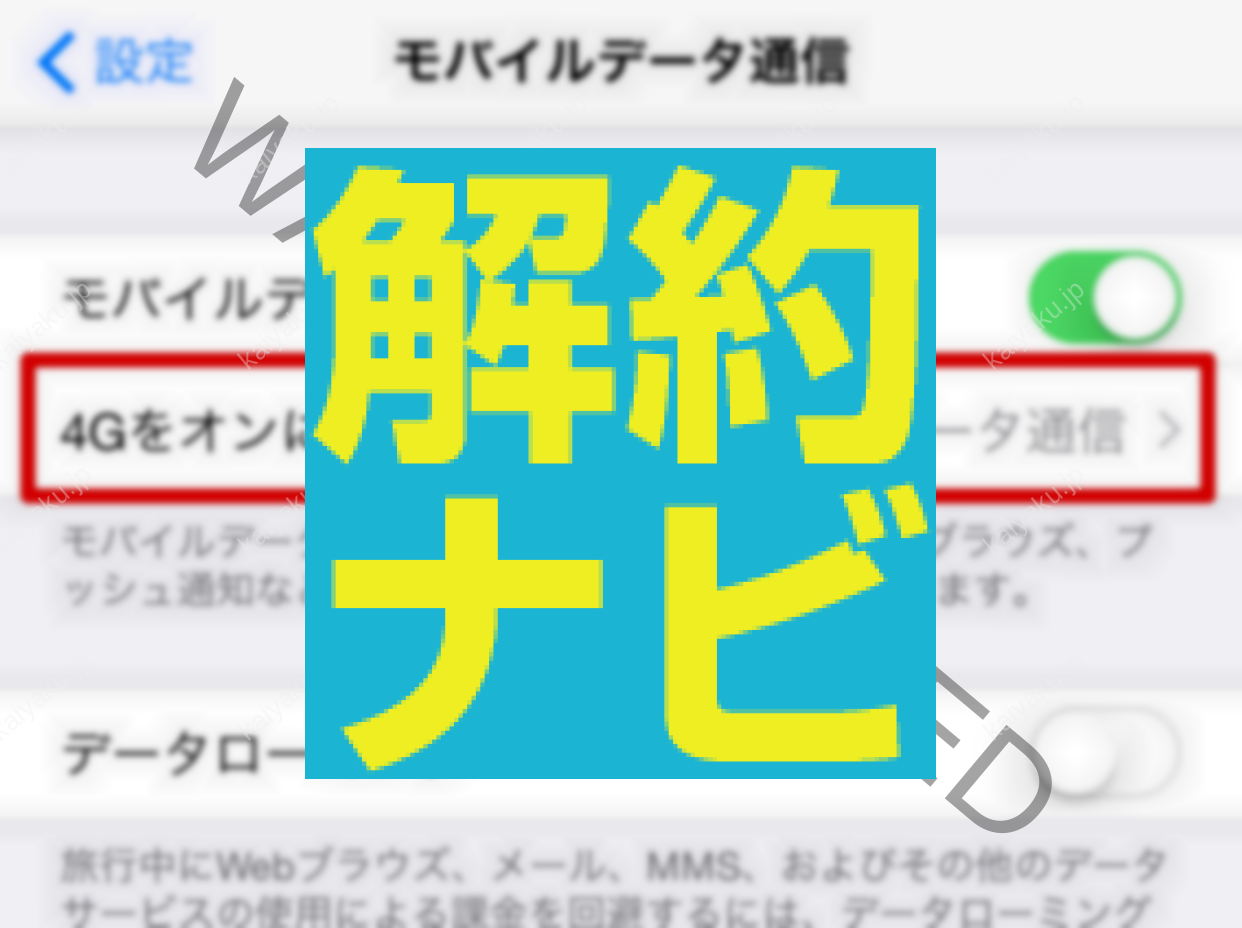
モバイルデータ通信のメニューに「4Gをオンにする」というメニューがあります。
薄い文字で「データ通信」となっていると思います。
この部分をタップして選択します。
「音声通話およびデータ」を選択
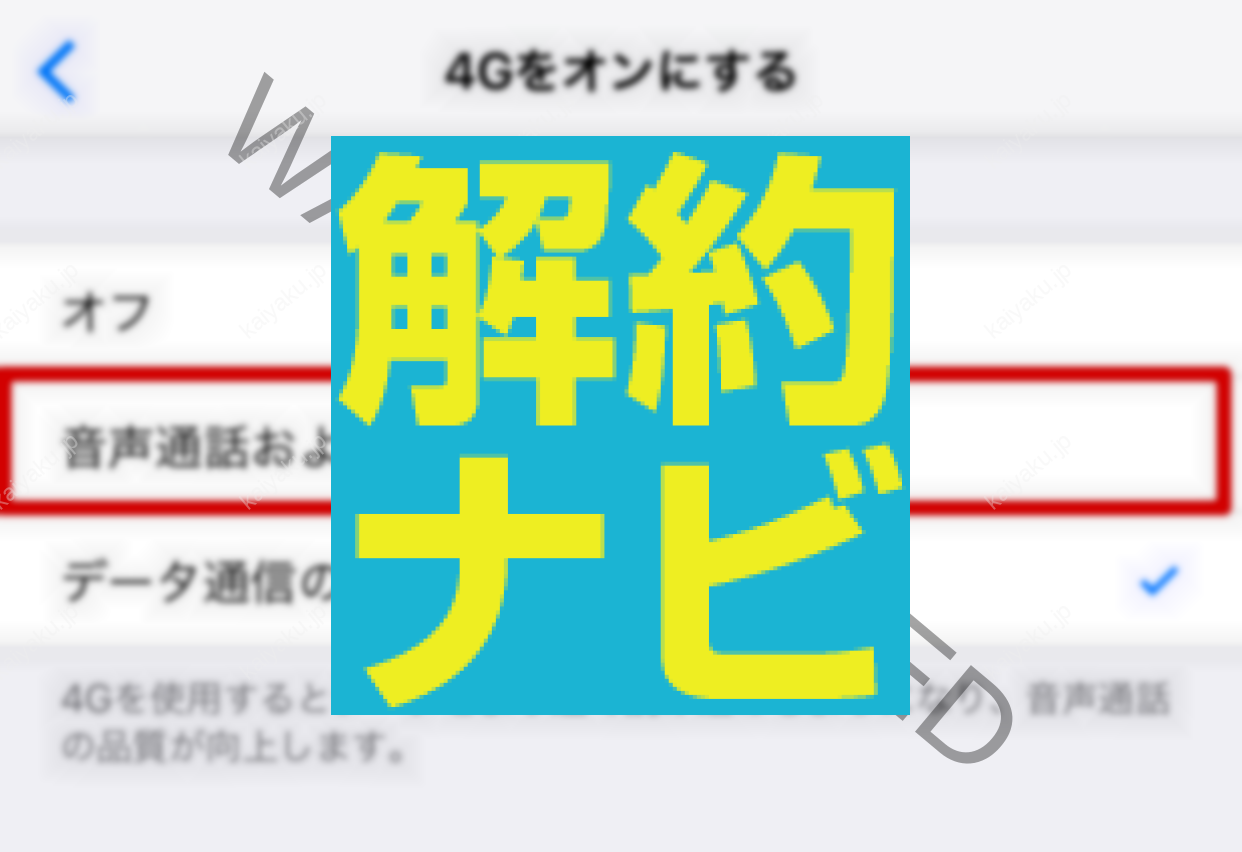
古いiOSではデータ通信のみしか選べませんでした。
iOSを長くアップデートされていない方はこのメニューが表示されません。
iOSのアップデートをしてから確認してください。
【注意】「音声通話およびデータ」選べずエラーが出る場合

「音声通話およびデータ」を選択した瞬間、このような画面が出る場合があります。
これはソフトバンク側でVoLTEオプションが申し込まれていない場合に表示されます。
また、VoLTEオプションを申し込んだ直後もこの画面が出てしまいます。
My SoftBankで設定した際に表示された「適用開始日」を確認するか、手続直後であれば少し時間を経過させてから再選択してください。
「音声通話およびデータ」にチェックが入れば手続完了
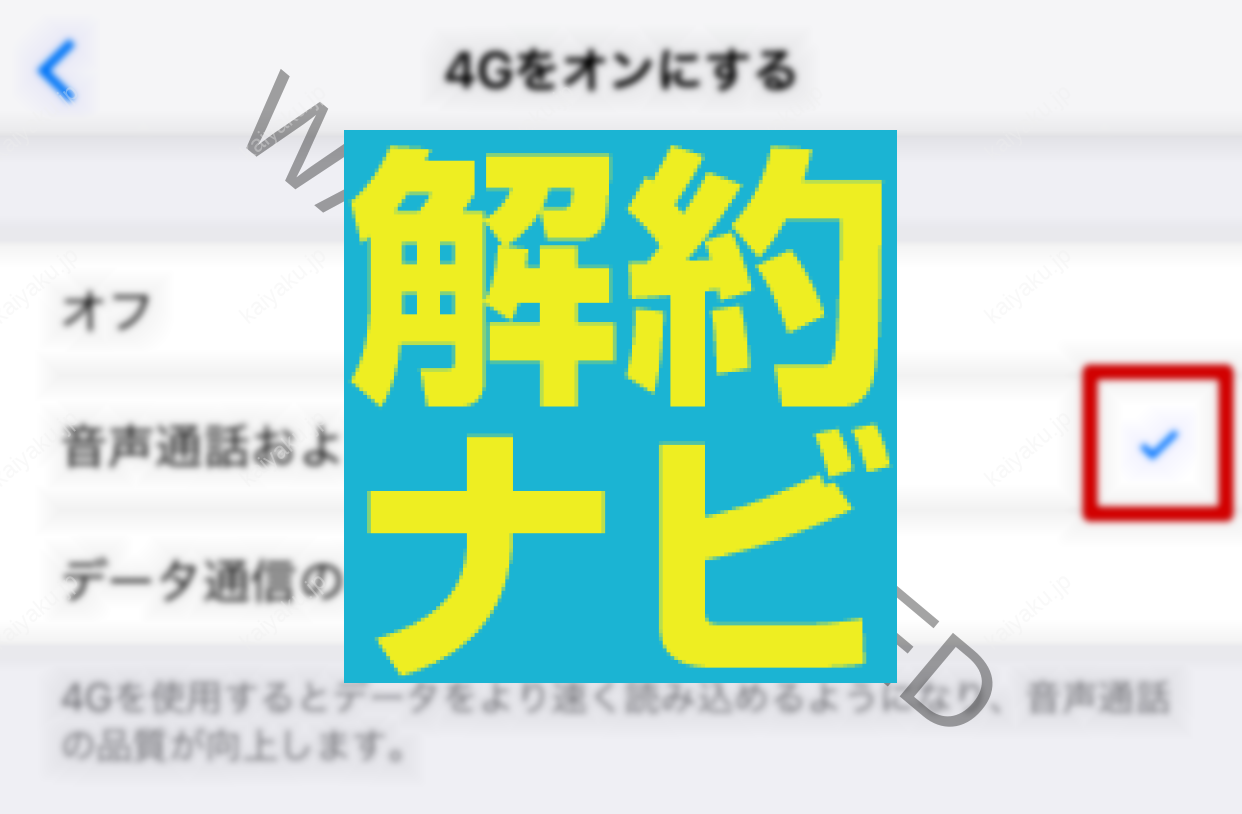
こちらが無事にVoLTE(ボルテ)が機能した場合の画面になります。
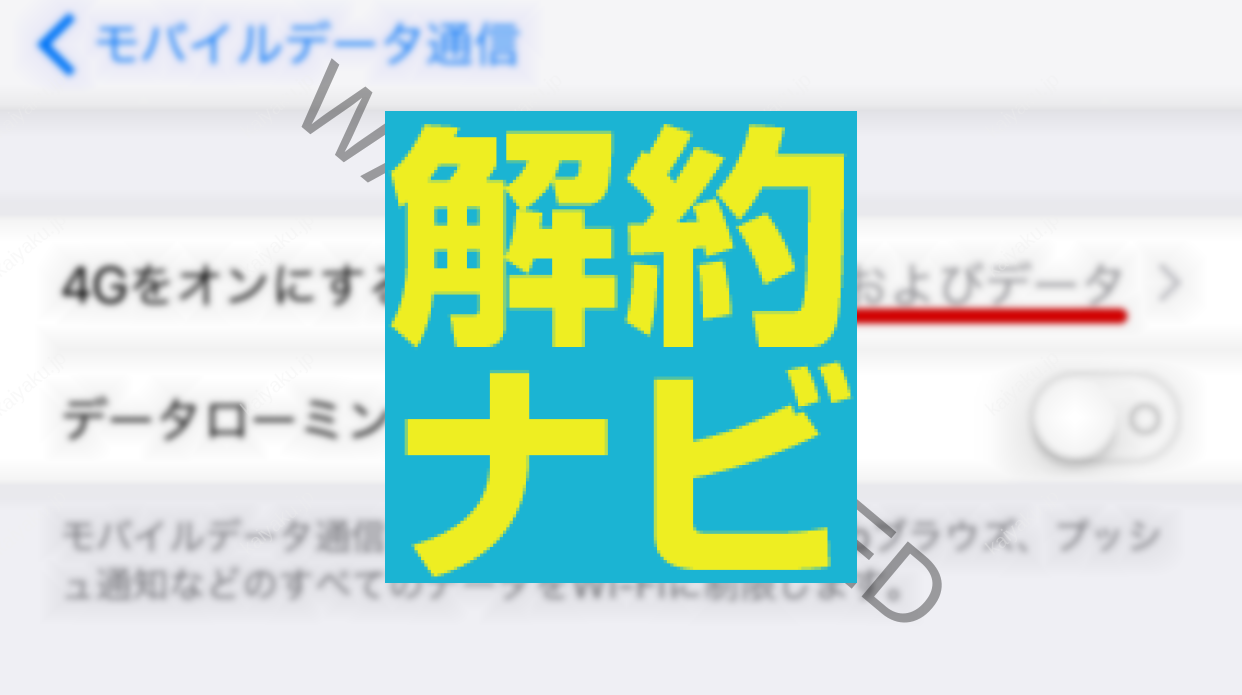
4Gをオンにするという項目も「音声通話およびデータ」になりましたね。
以上で、VoLTE(ボルテ)が利用できるようになりました。
さっそく通話などをして、通話の品質が良くなっているか確認してみてください。
【最後に…】情報の「チェックもれ」ありませんか?


実は、知らなくて損している情報って、たくさんあるんですよね。
節約大好きなあなたに、厳選した情報をご紹介します!